Cara Convert Video dan Audio Menggunakan PowerShell di Windows 11
Ada kalanya anda ingin mengkonvert file video dan audio ke format yang berbeda. Mungkin anda memindahkan file ke perangkat lain atau mencoba menghemat penyimpanan. Meskipun ada banyak software untuk melakukan pekerjaan ini, PowerShell hadir sebagai solusi yang kuat, scriptable dan mudah. Berikut cara mengkonvert file video dan audio menggunakan PowerShell di Windows 10 atau Windows 11 anda.
Cara Convert Video dan Audio Menggunakan PowerShell di Windows 11
Ya, PowerShell sendiri tidak dilengkapi dengan fitur yang memungkinkan anda mengkonvert file. Sebagai gantinya, anda perlu menggunakan tool populer pihak ketiga seperti FFmpeg dan HandBrakeCLI.
Banyak juga yang bergantung pada hardwarenya. Semakin baik hardwarenya, semakin cepat konvertnya dan semakin sedikit waktu yang anda perlukan untuk menunggu.
1. FFmpeg
FFmpeg adalah framework multimedia open-source yang memungkinkan pengguna mengonvert, stream dan memanipulasi file audio dan video. Selain itu, framework ini mendukung berbagai format dan codec. Berikut cara menggunakannya.
- Pertama, download FFmpeg Windows builds dari website gyan.dev/ffmpeg. Pastikan untuk mendownload ffmpeg-git-full.7z.
- Setelah didownload, ekstrak file, buka folder dan cari folder bernama bin. Pastikan untuk mengcopy jalur folder bin ini.
- Selanjutnya, tekan tombol Win + S, kemudian ketik Edit Environment Variables dan luncurkan.
- Setelah itu, buka tab Advanced dan klik Environment Variables.
- Disini, dari System Variables, cari Path - pilih dan klik Edit.
- Selanjutnya, klik tombol New dan paste jalur Bin folder FFmpeg yang diekstrak.
- Sekarang, untuk memeriksa instalasi FFmpeg, buka PowerShell dan jalankan perintah berikut untuk melihat apakah anda mendapatkan hasil: ffmpeg -version
Setelah anda berhasil menginstall Fmpeg, selanjutnya anda dapat mengkonvert file video dan audio menggunakannya. Berikut cara melakukannya.
- Buka PowerShell atau anda dapat membuka Terminal Windows dan memilih .PowerShell.
- Setelah itu, untuk mengkonvert file video, masukan perintah berikut ini dan tekan Enter.
- Sementara untuk mengkonvert file audio, masukan perintah berikut ini dan tekan Enter.
- Pertama, download HandBrake dari website resminya di handbrake.fr. (Pastikan untuk mendownload versi zip).
- Setelah itu, ekstrak file ZIP dan copy jalurnya.
- Kemudian, tambahkan path Environment Variable untuknya. (Langkah-langkahnya diberikan di atas).
- Setelah selesai, buka PowerShell dan jalankan perintah berikut untuk mengkonvert video yang ada ke format lainnya.





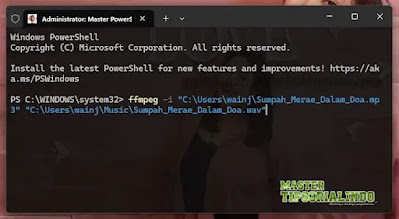
Post a Comment for "Cara Convert Video dan Audio Menggunakan PowerShell di Windows 11"